将常用功能分配给功能键
通过将常用功能分配给功能键,您可以在各模式之间切换,而无需返回主页画面。
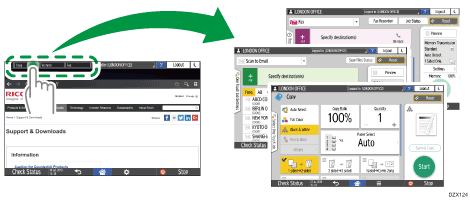
功能键在在以下设置项目中禁用时将不显示。
设置画面类型:标准
[系统设置]
 [显示/输入]
[显示/输入] [键/键盘/输入帮助]
[键/键盘/输入帮助] [功能键设置]
[功能键设置]设置画面类型:传统
[屏幕特性]
 [系统]
[系统] [屏幕设备设置]
[屏幕设备设置] [功能键设置]
[功能键设置]
更改分配给功能键的功能(设置画面类型:标准)
可以使用以下步骤更改分配给功能键的功能:
 按主页画面上的[用户工具]。
按主页画面上的[用户工具]。
 按[系统设置]。
按[系统设置]。
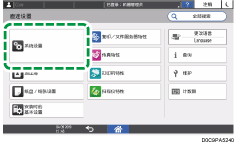
 按[显示/输入]
按[显示/输入] [键/键盘/输入帮助]
[键/键盘/输入帮助] [功能键设置]。
[功能键设置]。
 按[功能键1]、[功能键2]或[功能键3]指定。
按[功能键1]、[功能键2]或[功能键3]指定。
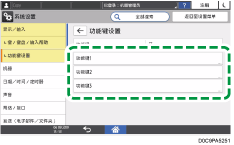
如果功能键处于非活动状态,将[功能键]设置为[开]。
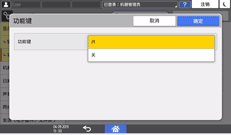
 按[分配的功能]。
按[分配的功能]。
 按下“分配的功能”右边的按键。
按下“分配的功能”右边的按键。
 从显示的列表中选择一个功能,然后按[确定]两次。
从显示的列表中选择一个功能,然后按[确定]两次。
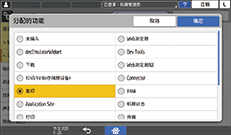
 要更改显示的名称,请按[更改显示名称]。
要更改显示的名称,请按[更改显示名称]。
实施RICOH Always Current Technology v1.2及更高版本的机器需要执行此操作。
 选择[更改],然后按[确定]。
选择[更改],然后按[确定]。
 按[显示名]。
按[显示名]。
 输入要在功能键上显示的名称,然后按[确定]。
输入要在功能键上显示的名称,然后按[确定]。
 完成该步骤后,按[主页](
完成该步骤后,按[主页]( )。
)。
更改分配给功能键的功能(设置画面类型:传统)
可以使用以下步骤更改分配给功能键的功能:
 按主页画面上的[用户工具]。
按主页画面上的[用户工具]。
 按[操作面板特性设置]
按[操作面板特性设置] [屏幕设备设置]
[屏幕设备设置] [功能键设置]。
[功能键设置]。
如果功能键无效,请选中[功能键]的复选框。
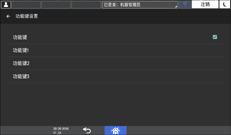
 选择要分配功能的功能键,然后按[分配的功能]。
选择要分配功能的功能键,然后按[分配的功能]。
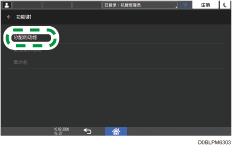
 从列表中选择要分配的功能,然后按[更改显示名称]。
从列表中选择要分配的功能,然后按[更改显示名称]。
 选择[更改],然后按[确定]。
选择[更改],然后按[确定]。
 按[显示名]。
按[显示名]。
 输入要在功能键上显示的名称,然后按[确定]。
输入要在功能键上显示的名称,然后按[确定]。
 完成该步骤后,按[主页](
完成该步骤后,按[主页]( )。
)。
